
time Machine Je to skvelá funkcia v rámci našich počítačov Mac, ktorá nám pomáha vytvárať záložné kópie našich najcennejších údajov. Je pravda, že je to občas trochu pomalé a ťažkopádne, ale tento softvér obsahuje funkciu, ktorá vám v určitých prípadoch pomôže.
Stalo sa vám niekedy, že ten dokument, v ktorom pracujete a ukladáte, sa ukáže, že vás nepresvedčí? Najradšej by ste sa vrátili k predchádzajúcej verzii, ale viete, že ak by ste nad ňou šetrili, bolo by to nemožné. S Time Machine sa môžete vrátiť k predchádzajúcej verzii, o ktorej ste si mysleli, že zmizla.
Time Machine vám pomôže obnoviť staré verzie vašich dokumentov
Pri určitých príležitostiach, keď pracujete na dôležitom dokumente, často vykonáte operáciu uloženia, pretože viete, že máte v stávke veľa. Najnovšia verzia vás ale z rôznych dôvodov vôbec nepresvedčí a vy si prajete, aby ste klikli na tlačidlo „uložené ako“.
Mali by ste vedieť, že v našich počítačoch Mac existuje možnosť, ktorá za vás vykoná túto úlohu automaticky. Určite ste uhádli: Time Machine robí práve toto.
Operačný systém macOS ukladá verzie dokumentov na cestách a umožňuje ich prehliadanie a čo je najlepšie, obnovte ich. Time Machine obsahuje inteligentné a automatické lokálne zálohy tých dokumentov, na ktorých pracujete.
Týmto spôsobom, ak bol dokument, na ktorom pracujete, rozmaznaný buď preto, že sa príjemca rozhodol, že obsah nie je to, čo hľadal, alebo preto, že si sami myslíte, že nespĺňa vaše očakávania, môžete sa rozhodnúť hľadať staršiu verziu, v ktorej, ak sa budete cítiť pohodlne.
Je to veľmi užitočná možnosť, pretože si môžete pamätať všetko, čo ste napísali, ale najbežnejšie je, že to tak nie je. Vráťte sa k tomu, čo ste už urobili, vďaka Time Machine, Je najlepšia voľba.
Aby ste mohli prejsť na tieto predchádzajúce verzie tohto dokumentu, musíte postupovať podľa nasledujúcich krokov:
Musíme ísť do Archív na paneli s ponukami pre Mac. K dispozícii bude podponuka, ktorá označuje vrátiť sa alebo prehliadať všetky verzie.
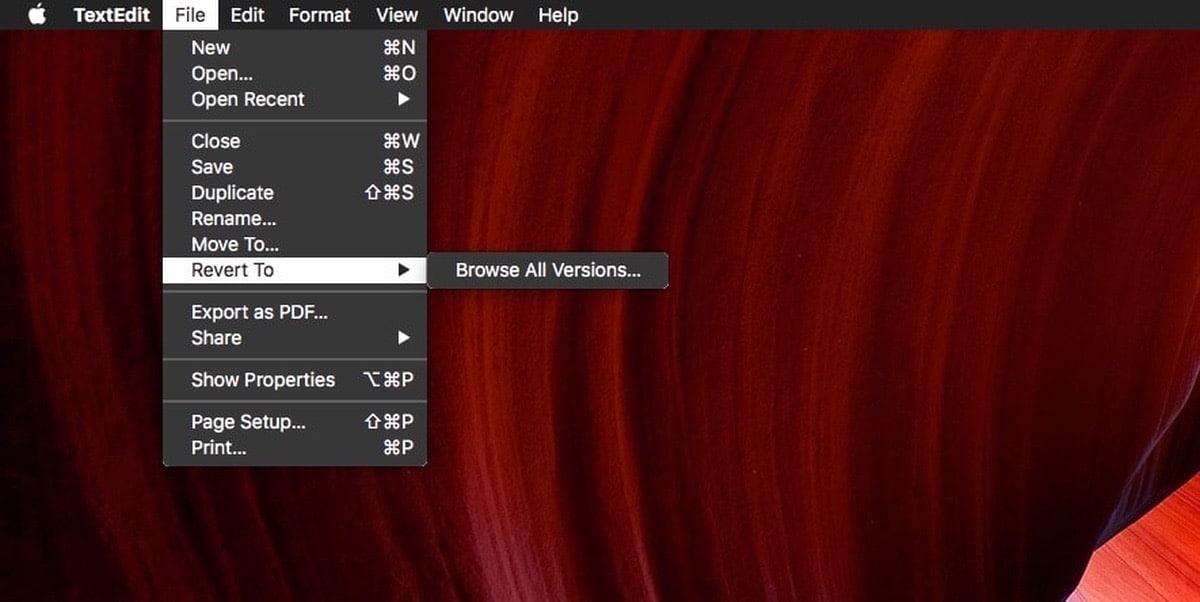
Keď vstúpime do tejto podponuky, ocitneme sa v „útrobách“ Stroja času. Uvidíte veľa plávajúcich okien Je to trochu „maticová“ vízia, ale stojí za to pozrieť sa cez jej okná.
Naľavo nájdete aktuálny dokument, tak to nazýva váš Mac. Vpravo uvidíte hromadu, áno, tiež plávajúcich dokumentov, ktoré sú predchádzajúcimi verziami dokumentu čo si robil. Pod hromadou uvidíte štítok označujúci dátum každej z týchto verzií.
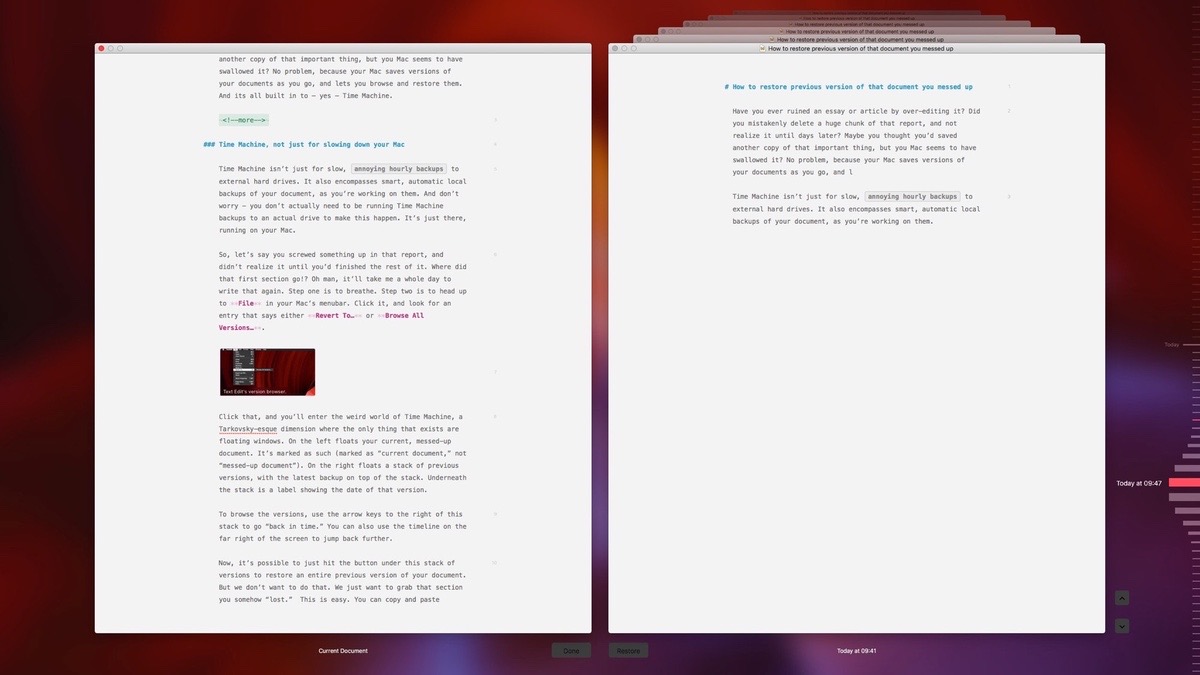
Ak chcete zvoliť každú z verzií, musíte použiť smerové šípky a pôjdete k dokumentu s najstarším dátumom. Môžete tiež použiť časovú os, ktorá existuje na pravej strane obrazovky.
Keď sa dostanete k verzii, ktorá vás zaujíma, stačí kliknúť na dokument a táto verzia sa obnoví. Teraz to znamená, že všetko, čo bolo urobené neskôr, bude odstránené. Možno to nebudete chcieť, jednoducho získajte späť niečo, o čom ste si už mysleli, že je stratené.
Musíte len skopírovať obsah tejto verzie a vložte ho do posledného, na ktorom pracujete. Keď sme s úpravami skončili, stačí kliknúť na „hotovo“ a máme pre nás k dispozícii predchádzajúcu verziu.
Ok teraz nie všetky aplikácie sú kompatibilné s touto možnosťou Time Machine. Najprv by ste mali vedieť, pre ktoré z nich funguje. To je nevyhnutné, pretože ak nie, tento trik alebo tip nebude fungovať.
Ak chcete skontrolovať, či je kompatibilný, všetko, čo musíme urobiť, je vstúpiť do ponuky úprav príslušnej aplikácie a zistiť, či dostaneme možnosť vrátiť sa späť.
Ak to nevyjde, Prostredníctvom Time Machine nebudeme mať prístup k predchádzajúcim verziám.
Veľmi zaujímavé. Som s Macom 3 roky a stále ma ohromuje novými funkciami. Táto vstavaná utilita Time Machine je veľmi praktická a vidím, že funguje vo všetkých editovacích programoch.